电脑绘画软件(easy paint tool sai)官方版
电脑绘画软件(easy paint tool sai)官方版是款经常被漫画作家使用的绘图工具。sai绘画软件能够支持画板的翻转、调整和线的大小粗细等,其还可以通过链接绘画板进行绘画。电脑绘画软件(easy paint tool sai)支持市面上几乎所有的数字绘画板,绘画成功后,可以在电脑上进行最后的精细的编辑修饰。PC下载网提供电脑绘画软件(easy paint tool sai)的下载服务,下载电脑绘画软件(easy paint tool sai)其他版本,请到PC下载网!
-
最新版查看
-
3.82 中文版查看
-
1.1.0 电脑版查看
-
1.0.1 电脑版查看
-
1.0 电脑版查看

电脑绘画软件(easy paint tool sai)软件功能
1.可以任意旋转、翻转画布,缩放时反锯齿,并且拥有强大的墨线功能 。
2.手抖修正功能。有效的提高了用手写板画图时最大的问题。
3.矢量化的钢笔图层,能画出流畅的曲线并像PS的钢笔工具那样任意调整。
4.笔刷的设置也是相当详细。工具变换这功能也很贴心,例如长按着E会暂时变成橡皮擦,松开后 绘图软件Easy Paint Tool SAI画面,又变回画笔,快速按键则切换工具。
电脑绘画软件(easy paint tool sai)软件特色
1、SAI的透明风格的水彩工具。能够融合底色和不透明度进行绘制。以低于“模糊笔压”中设置的笔压来绘制的话,就成为模糊工具。此时绘制不出色彩。
2、使用钢笔图层,SAI绘图后仍然可以编辑图形的形状。
3、能进行绘制点的变更。可使用快捷键单击并拖动,对锚点或曲线进行编辑。
电脑绘画软件(easy paint tool sai)安装步骤
电脑绘画软件(easy paint tool sai)安装步骤
1、在PC下载网将电脑绘画软件(easy paint tool sai)下载下来,并解压到当前文件夹中,点击其中的sai2.exe应用程序。
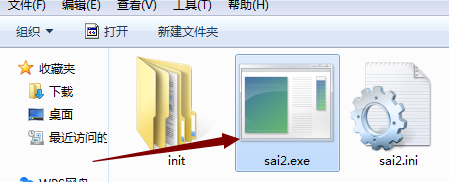
2、这是出现一个页面,我们需要点击OK。

3、电脑绘画软件(easy paint tool sai)就可以直接打开使用了。
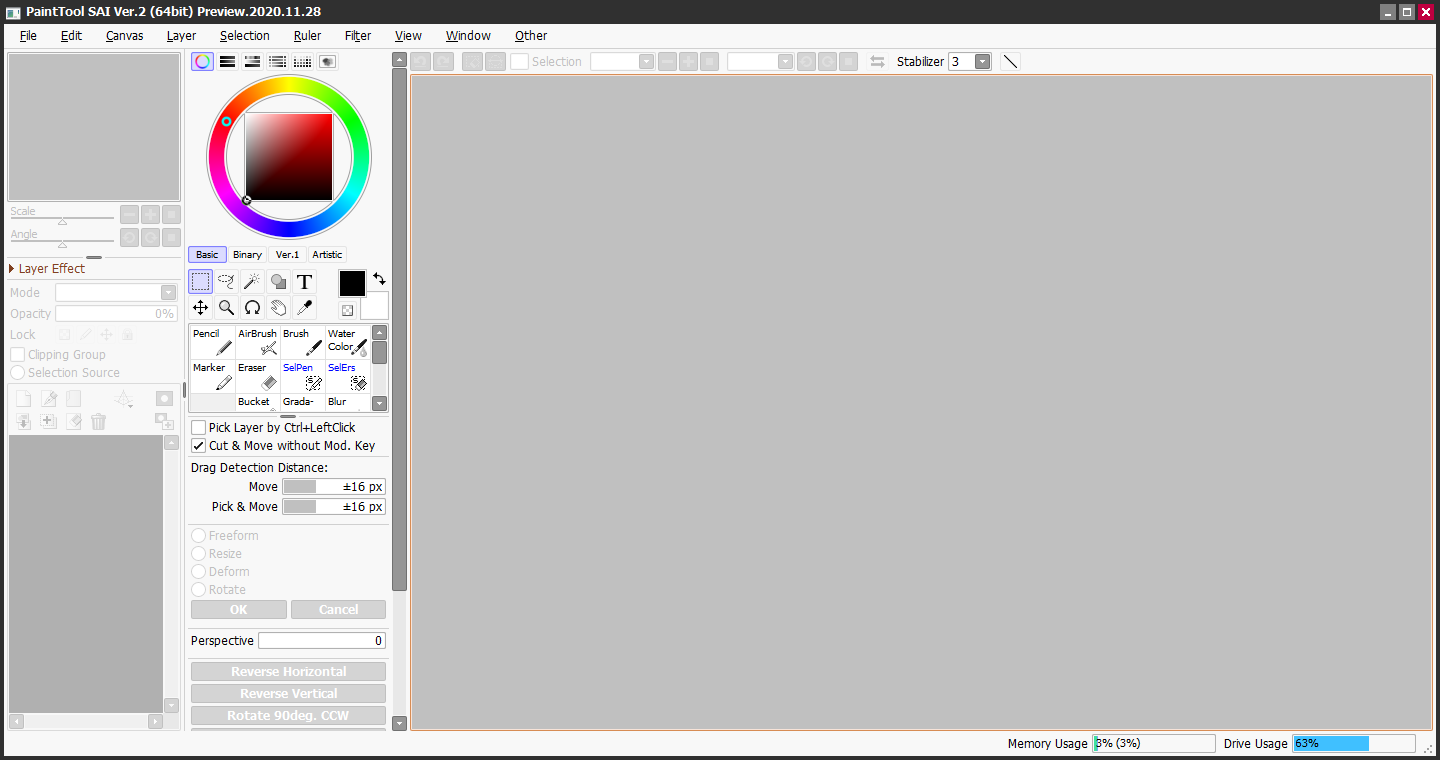
电脑绘画软件(easy paint tool sai)使用说明
1.首先我们来认识一下SAI的界面。
第一眼就发现SAI并不是使用传统的Explorer界面,而是使用了自己设计的UI界面。类似PS上的个性化处理,SAI的主要界面可以按照功能分为5个部分:导航区、图层区、绘图区、颜色区、工具区区分!
2.界面个性布置可以在“窗口”的下拉菜单中选择自己所需要的项目。
3.SAI具有一个独有的优势,那就是可以自行个角度调整画布视角。
鼠标选择方法具体选项如图。平时可以ALT+空格+光标运动(SAI快捷键),就可以实现任意旋转画布视角。
4.SAI没有与PS一样的历史记录面板,但是可以通过画布左上角的箭头控制回撤和恢复,快捷键是Ctrl+Z和Ctrl+Y。
SAI默认记录的历史步骤容量大约是100M。图层区和Photoshop相仿,你可以看到8种效果截然不同的混合模式,基本是够用的。
5.SAI颜色区共有6种功能盘:色轮、RGB滑块、HSV滑块、渐变滑块、色板和调色盘。上面的小按钮选择功能盘的开关。
6.SAI工具区-用户可以自定义的工具共有10种,在工具区点击右键就能看到。
7.SAI笔类工具详解
铅笔、笔、水彩笔、喷枪、马克笔是一类,它们每个都可以载入笔刷的形状和纹理,而它们之间的区别就是选项多与少,其中水彩笔的效果选项是最多的。
8.SAI还有一种2值笔,也就是类似Photoshop中的铅笔工具,是完全锐化成100%不透明度像素的笔工具,常用于一些细节处理。
9.上述的已经基本把SAI的主要功能都介绍一遍了,这次给大家带来城堡绘画实例图解教程。优先选择没有任何纹理的铅笔起草稿。
10.新建1个图层还是选择传统的没有任何纹理效果的铅笔勾线。
11.线稿部分是非常需要各位的耐心,尤其是深入刻画过程。
12.新建图层,将笔的尺寸调大,铺上大概的固有色,设定好光的方向即可。
13.现在选择“笔”工具,在“详细设置”中勾选“浓度”“直径”“混色”,将最小浓度调整到最小,最小直径调大,混色的值稍微设置一点。
14.按照之前设计的颜色画出基本关系。设计的颜色只是做一个基本的参考,具体到画面中要根据情况有变化。再用细小的笔将下部分的细节勾画出来。增加天空的颜色变化。将笔刷尽可能调整大,为背景的天空增加云彩:云的亮面使用暖黄,暗部使用灰度高的蓝。
电脑绘画软件(easy paint tool sai)快捷键
N 铅笔
B 喷枪
V 笔
X 前/背景色切换
- 前景色与透明色切换
C 水彩笔
A 选区笔
S 选区擦
D 清空当前图层
E 橡皮擦
N:铅笔
V:笔
B:喷枪
C:水彩笔
D:清除
A:选择笔
H:翻转画布
S:选区擦
X:背景颜色和前景颜色转换
F:将选区的图合并到下一图层
0~9:选择笔刷浓度
SPACE:移动画布
ALT+SPACE:旋转画布
ALT:取色
TAB:全屏显示画布
CTRL+F:填充
CTRL:移动图层
SHIFT:画直线用的
ALT+鼠标左键:拾色
CTRL+Z:撤销
DELETE:左旋转画布【逆时针】
END:右旋转画布【顺时针】
ALT+空格+鼠标左键:旋转画布
ALT+空格+鼠标右键:恢复旋转画布
CTRL++:放大
CTRL+-:放小
CTRL+0:恢复视图视窗大小
CTRL+T:自由变换
空格+鼠标左键:任意移动画布
CTRL+D:取消选区
CTRL:钢笔图层中按住CTRL可以随意移动、增加描点
ALT+CTRL:调整画笔大小
方向键 滚动视图
空格+左键拖拽 滚动视图
CTRL+左键拖拽 移动图层、移动选择部分
CTRL+SHIFT+左键拖拽 选择图层并移动
CTRL+空格+左键拖拽 视图的变焦框
CTRL+空格+左键单击 放大视图
CTRL+空格+右键单击 重置视图的放大
CTRL+ALT+空格+左键拖拽 视图的变焦框
CTRL+ALT+空格+左键单击 缩小视图
CTRL+ALT+空格+右键单击 重置视图的缩小
CTRL+左键 移动当前图层
CTRL+空格+左键拖拽 视图的变焦框
CTRL+空格+左键单击 放大视图
CTRL+空格+右键单击 重置视图的放大
CTRL+ALT+空格+左键拖拽 视图的变焦框
CTRL+ALT+空格+左键单击 缩小视图
CTRL+ALT+空格+右键单击 重置视图的缩小
ALT+空格+左键拖拽 旋转视图
ALT+空格+右键单击 重置视图的旋转
电脑绘画软件(easy paint tool sai)常见问题
问:电脑绘画软件(easy paint tool sai)怎么自己创建笔刷?
答:右击笔刷工具区空白处即可;
问:电脑绘画软件(easy paint tool sai)保护不透明度的作用?
答:比如用模糊涂抹渐变色的时候(最上面那几道黑白灰),如果不开保护的话,模糊会把颜色晕染到周围的区域(中间的那一片就是不开的效果)
开了保护的话,就会像下面这一块,只是颜色和颜色之间模糊,但是不会涂到白色的部位上。
问:电脑绘画软件(easy paint tool sai)怎么画线稿?
答:1、首先将之前的草图进行处理,线稿是反应作品最直观而且最快速的方法!如果时间充足的话,建议大家把草图可以画的更加细致一些,明暗关系提前绘制!这样就可以为后面的线稿勾画带来方便!(注意更改的时候一定要新建图层来叠加)
2、把软件里面的线稿导入PS后不会存在变化的哦,注意保存的格式为PSD!但是SAI里面的可调属性在PS中是无法显示的!此步开始进行面部、头发、眼睛及形体的的刻画,此时大家便可以看出线稿与草图的区别啦。
3、服饰及装备线稿的勾画,此时笔记得要调节的粗一些。
4.整体线稿绘制完成以后,我们还需要进行细节的勾画,然后我们再对比一下之前的草图,线稿便完成了!
问:电脑绘画软件(easy paint tool sai)怎么画直线?
答:按住SHIFT然后点另外的地方。。.暂时好像不能和PS里面那样一直直线。还可以建钢笔图层,选里面的直线。如果觉得太生硬可以再钢笔图层里改笔压,最后可以把钢笔图层叠到下面新建的普通图层里就可以和一般图层一样用了。
同类软件对比
大神绘画官方版是一款能够自动绘画的软件,大神绘画最新版软件由于调用了大漠插件,因此功能非常强大,利用软件用户可以将任何照片或者图片自动绘画到电脑中的画板之中,大神绘画软件还可以将图片绘画的非常精细,非常轻松就能会出用户想要的图片。
Artweaver Plus是一款绘画和编辑软件。Artweaver Plus是一个绘画应用适合初学者,也适合高级用户使用。你可以记录你所有的步骤和事后重放它们或提供给其他用户。也有许多工具和Artweaver加层和中效过滤器一样的功能。
PCSOFT小编推荐:
电脑绘画软件(easy paint tool sai)支持市面上几乎所有的数字绘画板,绘画成功后,可以在电脑上进行最后的精细的编辑修饰。相信我,只要你用上了电脑绘画软件(easy paint tool sai)其他图像制作的软件都可以卸载了,绝对满足你的所有需求。
更新日志
修正的错误如下:
1、 如果组的数量超过15组窗格的布局会损坏。
如果操作一次滚动条,在选择一个组时,资产缩略图将不再立即更新。
2、透视网格: 透视网格可以放置在 lvp 透视标尺的轴面上、但网格变得无法操作。
3、 窗口控制: 激活窗口时,第一次点击不会被忽略、
(此错误在 2023-11-20 版本中添加)
4、弹出列表: 当操作滚动条并单击列表外取消时,单击一次将被忽略。
(此错误在 2023-11-20 版本中未正确修复)
5、更改部分
- 图层蒙版: 更改为选择有图层蒙版的图层文件夹时,不优先选择图层蒙版。
- 鬃毛: 更改为选择毛点超过 63 个的鬃毛时显示错误并使其无法使用。
- 曲线工具和直线工具: 已更改为能够应用对称标尺。
- 文件查看器: 已修改为忽略出现错误的外壳命名空间项。
还有其他一些小改动...




 抖音电脑版
抖音电脑版
 Flash中心
Flash中心
 鲁大师
鲁大师
 photoshop cs6
photoshop cs6
 QQ浏览器
QQ浏览器
 百度一下
百度一下
 驱动精灵
驱动精灵
 360浏览器
360浏览器























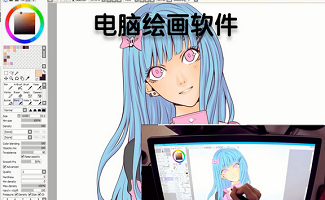









 金舟多聊
金舟多聊
 Google Chrome
Google Chrome
 风喵加速器
风喵加速器
 铃声多多
铃声多多
 网易UU网游加速器
网易UU网游加速器
 雷神加速器
雷神加速器
 爱奇艺影音
爱奇艺影音
 360免费wifi
360免费wifi
 360安全浏览器
360安全浏览器
 百度云盘
百度云盘
 Xmanager
Xmanager
 2345加速浏览器
2345加速浏览器
 极速浏览器
极速浏览器
 FinePrint(虚拟打印机)
FinePrint(虚拟打印机)
 360浏览器
360浏览器
 XShell2021
XShell2021
 360安全卫士国际版
360安全卫士国际版
 迅雷精简版
迅雷精简版





























